12 способов исправить неработоспособность зеркалирования iPhone в macOS Sequoia и iOS 18
«iPhone Mirroring» — это важная функция, которая появилась в macOS 15 и iOS 18. Возможность предлагать полноценный доступ к iPhone на Mac и использовать приложения, легко перетаскивать файлы, а также управлять уведомлениями делает ее привлекательной.
К сожалению, многие люди жаловались, что iPhone Mirroring не работает на их Mac. Если вы тоже оказались на неправильной стороне этой проблемы, я предоставлю вам несколько рабочих решений для устранения проблемы iPhone Mirroring. Читайте дальше…
Исправление ошибки «Зеркалирование iPhone» в macOS 15 Sequoia и iOS 18
Прежде чем двигаться дальше, было бы лучше поговорить о возможных препятствиях, которые могут возникнуть на пути iPhone Mirroring.
Что может помешать вашему Mac отобразить изображение с iPhone?
Если говорить прямо, «iPhone Mirroring» — это своего рода функция, которая требует от вас выполнить довольно много действий с самого начала. Невыполнение хотя бы одного пункта полностью истощит зеркалирование. Помимо основных требований, вы можете возложить часть вины на неисправную работу ключевых компонентов. Как всегда, вы должны быть полностью готовы иметь дело с ошибками программного обеспечения, которые могут блокировать путь.
1. Убедитесь, что вы разрешили своему Mac транслировать ваш iPhone
Во-первых, убедитесь, что вы разрешили вашему Mac зеркалировать ваш iPhone. Если у вашего Mac нет разрешения на использование этой функции, устранение этого ограничения может помочь вам решить проблему немедленно.
- Для этого откройте Настройки приложения на вашем iPhone -> Общие -> AirPlay и Непрерывность -> Зеркалирование iPhone. Теперь убедитесь, что выбран ваш Mac.
2. Убедитесь, что на вашем Mac и iPhone включена двухфакторная аутентификация.
Еще одно важное требование, которое вы должны обязательно выполнить, — это включение двухфакторной аутентификации.
- На вашем iPhone перейдите в Приложение «Настройки» -> Баннер Apple ID -> Вход и безопасность -> Двухфакторная аутентификация и убедитесь, что он включен.
- На Mac перейдите в Приложение «Настройки системы» -> Баннер Apple ID -> Вход и безопасность -> Двухфакторная аутентификация.
3. Отключить/включить Wi-Fi и Bluetooth
Поскольку Wi-Fi и Bluetooth играют важную роль в обеспечении надежной работы функции iPhone Mirroring, попробуйте отключить их.
- На iPhone перейдите в приложение «Настройки», а затем включите/выключите Wi-Fi и Bluetooth.
- На Mac нажмите на значок Пункта управления в правом верхнем углу -> После этого выключите/включите Wi-Fi и Bluetooth.
4. Правильный способ включить зеркалирование iPhone
- Выполнив все необходимые действия, заблокируйте iPhone и положите его рядом с компьютером Mac.
- Теперь проверьте, появился ли значок iPhone в Dock вашего Mac. Если он появился, нажмите на значок iPhone и выполните аутентификацию, чтобы начать.
- При появлении соответствующего запроса обязательно разблокируйте iPhone и введите пароль устройства.
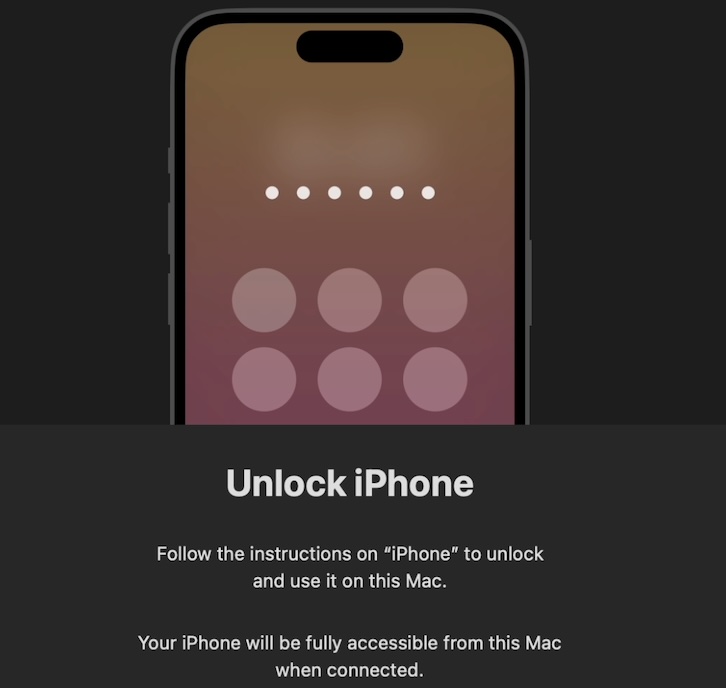
Если у вас все еще остались сомнения относительно того, как работает эта функция, я бы рекомендовал вам посмотреть наше подробное видео:
5. Не разблокируйте и не используйте iPhone во время зеркалирования.
Обратите внимание, что пока функция iPhone Mirroring активна, не разблокируйте и не используйте свой iPhone. В противном случае зеркалирование прекратится.
6. Проверьте свой Apple ID
Как и любая другая функция Continuity, «iPhone Mirroring» также требует, чтобы ваши устройства были связаны с одним и тем же Apple ID. Поэтому убедитесь, что ваш Mac и iPhone связаны с одним и тем же Apple ID.
- На вашем iPhone перейдите в Приложение «Настройки» -> Баннер Apple ID для проверки Apple ID.
- На компьютере Mac перейдите в приложение «Системные настройки» -> баннер Apple ID, чтобы увидеть Apple ID, который вы использовали для входа на свой компьютер.
7. Перезагрузите iPhone.
Если ни один из советов не помог устранить проблему зеркалирования iPhone, попробуйте перезагрузить iPhone. Если проблема вызвана незначительным программным сбоем, то мягкий сброс, скорее всего, решит ее.
- На iPhone одновременно нажмите и удерживайте кнопку увеличения громкости и кнопку питания -> перетащите ползунок выключения, чтобы выключить устройство.
- Затем нажмите и удерживайте кнопку питания, чтобы перезагрузить iPhone.
8. Завершите функцию iPhone Mirroring и перезапустите ее.
Иногда iPhone Mirroring не реагирует на нажатие. В других случаях весь экран полностью застывает и не реагирует вообще. Столкнувшись с такой ситуацией, вам следует выйти из iPhone Mirroring и перезапустить его.
- Щелкните правой кнопкой мыши по значку iPhone Mirroring в доке вашего Mac и выберите «Выйти» во всплывающем меню.
- Теперь нажмите меню Apple в левом верхнем углу и нажмите «Перезагрузить».
- После перезагрузки Mac нажмите значок iPhone Mirroring в Dock, чтобы перезапустить его.
9. Отключить брандмауэр
Хотите верьте, хотите нет, но я много раз подвергался атакам «Firewall». Поэтому я знаю, каким большим злодеем он становится, пытаясь иногда чрезмерно защищаться. Если эта функция безопасности активна, я подозреваю, что сбой в работе iPhone Mirroring вполне может быть побочным продуктом любимого «Firewall».
- Перейдите в Системные настройки на вашем Mac -> Сеть -> Брандмауэр и отключите его.
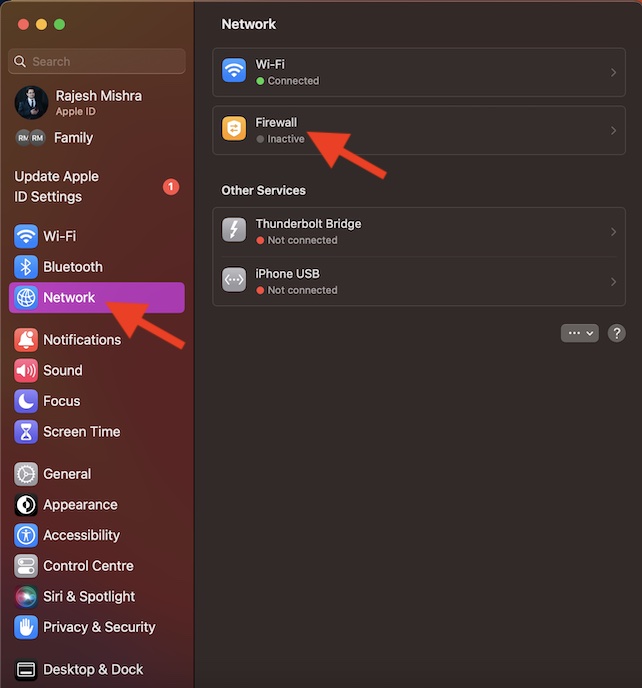
10. Удалите свой Mac из списка зеркалирования и добавьте его заново.
Что ж, это меня спасло, поэтому я могу поручиться за эффективность решения «Удаление Mac из списка зеркалирования и его повторное добавление».
- Зажги Настройки приложения на вашем iPhone -> Общие -> AirPlay и Непрерывность -> Зеркалирование iPhone -> Нажмите кнопку «Изменить» в правом верхнем углу.
- Нажмите красную кнопку слева от приложения и нажмите кнопку «Удалить».
- После этого перезагрузите iPhone -> вернитесь к настройкам iPhone Mirroring и заново добавьте свой Mac.
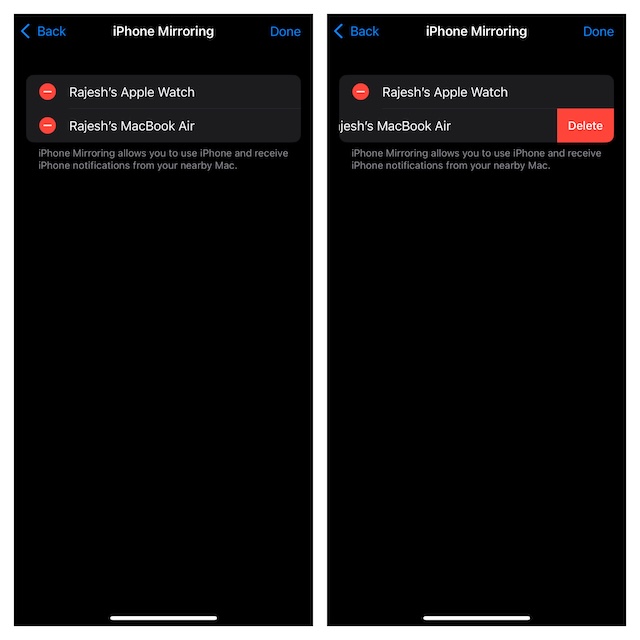
11. Сброс настроек сети
Если на вашем iPhone возникла проблема, связанная с сетью, она может оказывать неблагоприятное влияние на функцию зеркалирования. Сброс настроек сети может помочь решить проблему и вернуть эту новую функцию iOS и macOS в нужное русло.
- На вашем устройстве iOS запустите Приложение «Настройки» -> «Основные» -> «Передача или сброс iPhone» -> «Сброс» -> «Сброс настроек сети».

12. Обновите свой iPhone и Mac
Учитывая тот факт, что macOS 15 и iOS 18 все еще находятся в стадии разработки, существует высокая вероятность того, что причиной может стать программная ошибка.
- На вашем iPhone перейдите в Приложение «Настройки» -> «Основные» -> «Обновление ПО» -> Загрузите и установите последнее обновление.
- На вашем Mac зайдите в Приложение «Настройки системы» -> «Основные» -> «Обновление ПО» -> Загрузите и установите последнее обновление macOS.
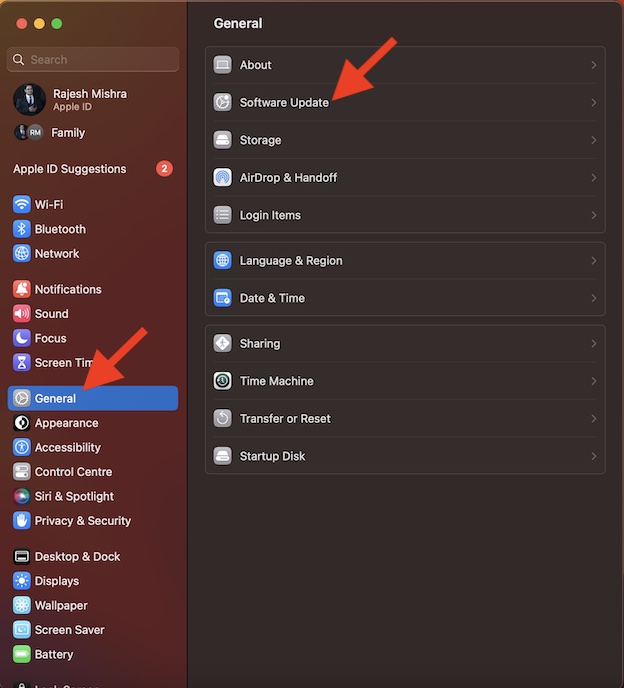
Вот и все! Думаю, iPhone Mirroring снова вернулся на ваш Mac. Было бы здорово узнать о совете, который помог вам исправить эту совершенно новую функцию iOS и macOS.
Читать далее: Как добавить ChatGPT в строку меню вашего Mac






